I denne artikkelen skal jeg vise deg hvordan du konfigurerer NFS-server og klienter på CentOS 8. Så la oss komme i gang.
Nettverkstopologi:
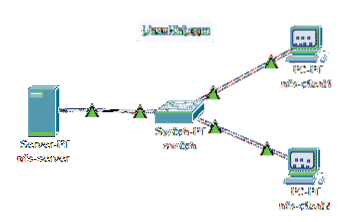
Figur 1: Nettverkstopologi brukt i denne artikkelen
I denne artikkelen brukes 3 CentOS 8-maskiner. De er koblet sammen som i figur 1.
nfs-server vil bli konfigurert som en NFS-filserver.
nfs-client1 og nfs-client2 vil bli konfigurert som NFS-klient. De vil montere den delte filsystemstien fra NFS-serveren nfs-server.
nfs-server nettverkskonfigurasjon:
IP-adresse: 192.168.20.178/24nfs-client1 nettverkskonfigurasjon:
IP-adresse: 192.168.20.176/24nfs-client2 nettverkskonfigurasjon:
IP-adresse: 192.168.20.177/24Konfigurere serveren:
Først må du sette opp en statisk IP-adresse på nfs-server CentOS 8-maskin. Hvis du trenger hjelp til det, kan du sjekke artikkelen Konfigurere statisk IP på CentOS 8.
Nå, SSH i din nfs-server maskin.
$ ssh shovon @ 192.168.20.178
Oppdater hurtigbufferen til DNF-pakken med følgende kommando:
$ sudo dnf makecache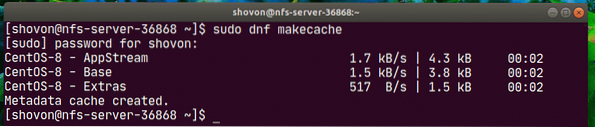
Installer nfs-utils pakke med følgende kommando:
$ sudo dnf installerer nfs-utils
Trykk på for å bekrefte installasjonen Y og trykk deretter på
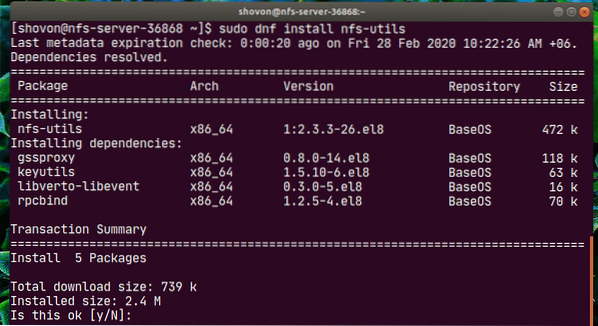
nfs-utils pakken skal installeres.
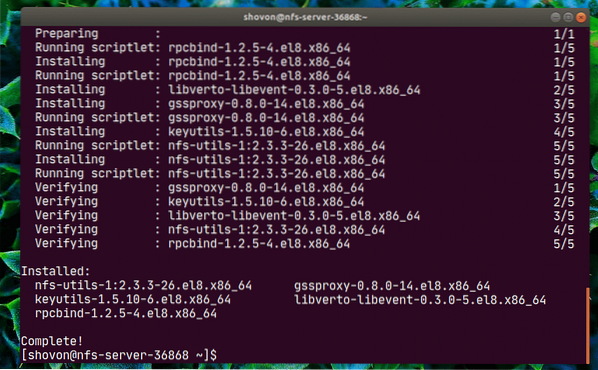
Nå, legg til nfs-server og rpcbind tjenester til systemoppstart med følgende kommando:
$ sudo systemctl aktiver nfs-server rpcbind
Start nå tjenestene nfs-server og rpcbind med følgende kommando:
$ sudo systemctl start nfs-server rpcbind
De nfs-server og rpcbind tjenester skal være aktiv (løping).
$ sudo systemctl status nfs-server rpcbind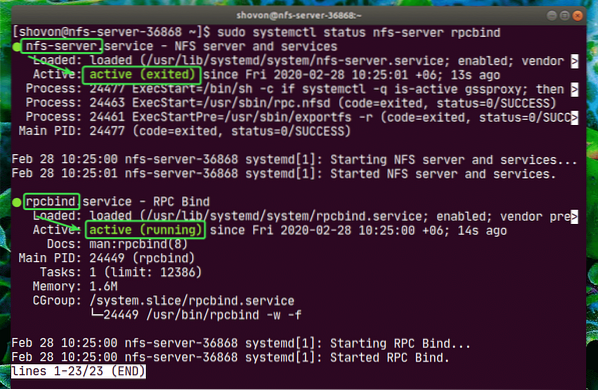
Nå kan du dele hvilken som helst katalogbane på serveren din ved hjelp av NFS.
I denne artikkelen skal jeg vise deg hvordan du lager partisjoner, formaterer partisjonen, monterer dem til en spesifikk katalogbane og deler den ved hjelp av NFS. Hvis katalogbanen du vil dele er klar, kan du hoppe videre.
Finn først navnet på lagringsenheten ved hjelp av følgende kommando:
$ lsblkI mitt tilfelle er navnet på SSD-en jeg vil bruke nvme0n2. Det vil være annerledes for deg. Så sørg for å erstatte den med din fra nå av.
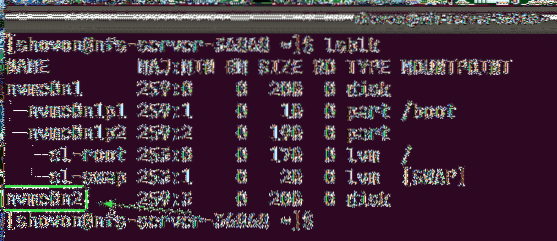
Kjør nå cfdisk som følger:
$ sudo cfdisk / dev / nvme0n2
Hvis du ikke allerede har en partisjonstabell, vil cfdisk vise deg dette vinduet. Å velge gpt og trykk
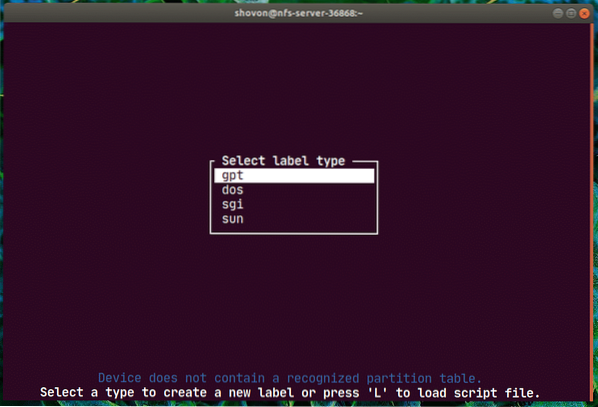
Velg nå Ledig plass, navigere til [Ny] og trykk
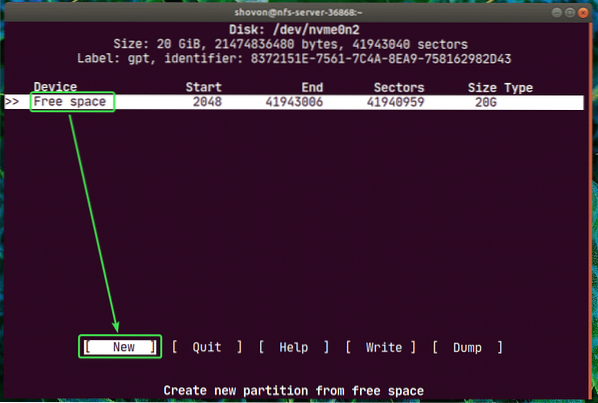
Skriv inn partisjonsstørrelsen og trykk
MERKNAD: Bruk M for MiB, G for GiB og T for TiB-diskstørrelsesenhet.
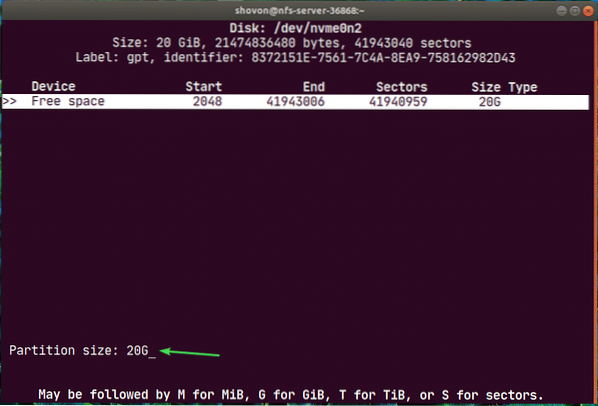
En ny partisjon / dev / nvme0n2p1 skal opprettes. Velg nå [ Skrive ] og trykk
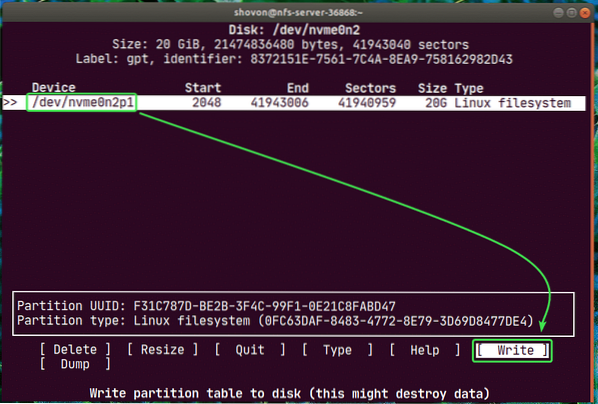
Nå skriver du inn ja og trykk
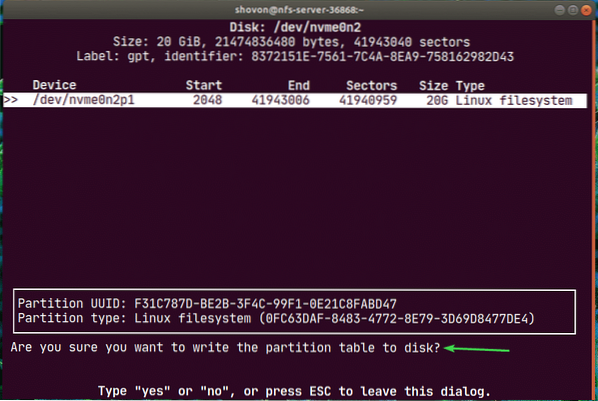
Endringene skal skrives til partisjonstabellen.
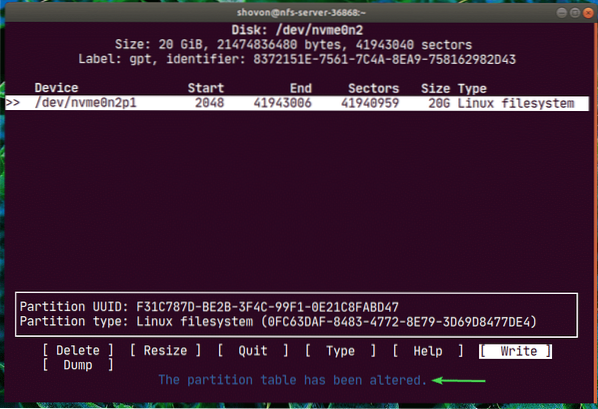
Velg nå [ Slutte ] og trykk
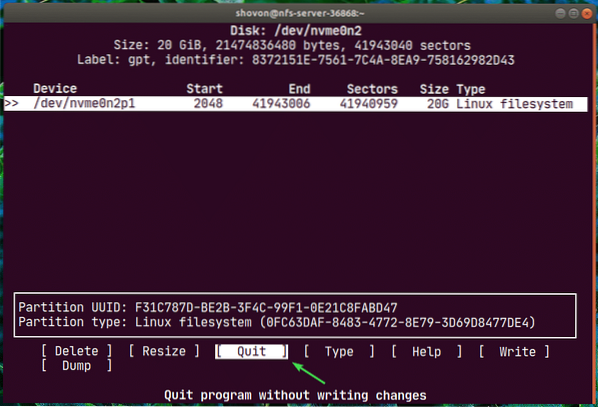
Som du kan se, en ny partisjon nvme0n2p1 er skapt.
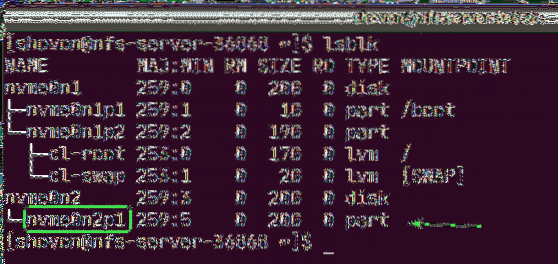
Opprett nå et filsystem på nvme0n2p1-partisjonen med følgende kommando:
$ sudo mkfs.ext4 -L nfs-share / dev / nvme0n2p1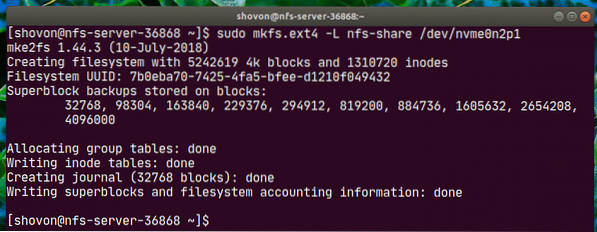
Lag nå en katalog (i mitt tilfelle / nfs-share) der du vil montere den nyopprettede partisjonen med følgende kommando:
$ sudo mkdir / nfs-share
Nå, for å automatisk montere partisjonen når din nfs-server støvler, må du legge til en oppføring i / etc / fstab fil.
For å redigere / etc / fstab-filen, kjør en av følgende kommandoer:
$ sudo nano / etc / fstabELLER
$ sudo vi / etc / fstab
Nå legger du til følgende linje i filen og lagrer filen.
/ dev / nvme0n2p1 / nfs-share ext4 standard 0 0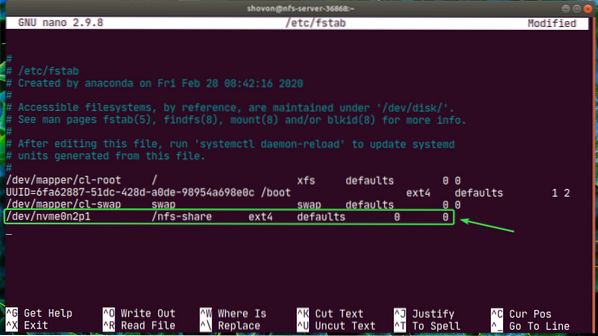
Nå kan du enkelt montere den nyopprettede partisjonen til / nfs-share-katalogen som følger:
$ sudo mount / nfs-share
Som du kan se, er partisjonen montert på / nfs-share katalog.
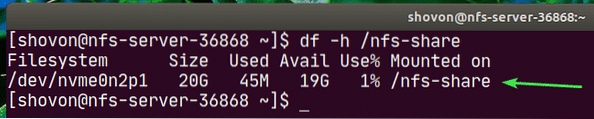
For å dele / nfs-share-katalogen med NFS, rediger konfigurasjonsfilen / etc / exports med en av følgende kommandoer:
$ sudo nano / etc / eksportELLER
$ sudo vi / etc / eksport
Nå må du legge til følgende linje i / etc / eksport fil.
/ nfs-aksje 192.168.20.0/24 (rw, no_root_squash)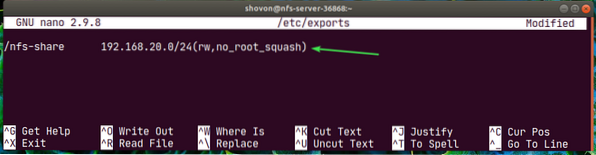
Linjens format er:
share_directory_path host1 (host1_options) host2 (host2_options_) ..I denne artikkelen, delekatalog_sti er / nfs-share
Etter å ha spesifisert delekatalogen, kan du legge til en eller flere verter og tilgangsalternativer for hver vert.
Her er verten 192.168.20.0/24. Så alle på undernettet, 192.168.20.1 til 192.168.20.254 vil kunne få tilgang til denne delingen.
Alternativene er rw og no_root_squash.
Her,
rw - lar lese og skrive til andelen
no_root_squash - tillater ikke NFS-serveren å tilordne noen bruker eller gruppe-ID til anonym bruker eller gruppe-ID.
Det er mange flere alternativer du kan bruke. For å lære mer om det, sjekk eksportside.
$ mann eksport
Nå, for å aktivere delingen uten å starte serveren på nytt, kjør følgende kommando:
$ sudo exportfs -var
Hvis du har aktivert SELinux, kjører du følgende kommando:
$ sudo setsebool -P nfs_export_all_rw 1
Nå, for å gi tilgang til NFS-porter fra NFS-klienter, konfigurerer du brannmuren med følgende kommando:
$ sudo firewall-cmd --add-service = nfs, nfs3, mountd, rpc-bind --permanent
Nå, for at brannmurendringene skal tre i kraft, kjører du følgende kommando:
$ sudo firewall-cmd --reload
Konfigurere klienten:
Nå, for å montere NFS-aksjen / nfs-share fra nfs-server til nfs-client1 maskinen, må du installere nfs-utils pakken på nfs-client1 maskinen også.
Oppdater først DNF-pakkeoppbevaringsbufferen som følger:
$ sudo dnf makecache
Nå, installer nfs-utils pakke som følger:
$ sudo dnf installerer nfs-utils
Trykk nå Y og trykk deretter på

nfs-utils skal installeres.
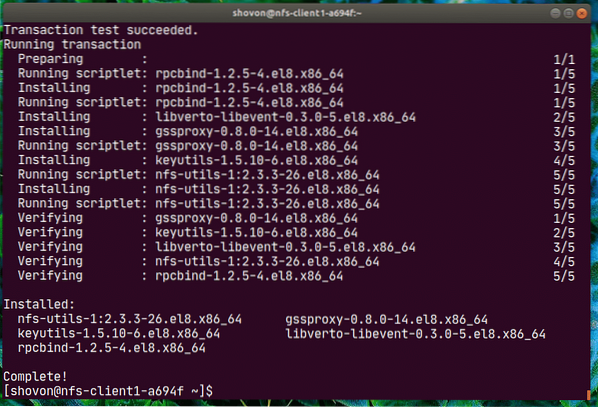
For å bekrefte om NFS-aksjen er tilgjengelig fra klientmaskinen, kjør følgende kommando:
$ sudo showmount - eksporterer 192.168.20.178Her, 192.168.20.178 er IP-adressen til nfs-server maskin.
Som du kan se, er / nfs-share tilgjengelig fra nfs-client1 maskin.

Lag nå et monteringspunkt for NFS-aksjen som følger:
$ sudo mkdir / mnt / nfs-aksje
Nå kan du montere NFS-andelen / nfs-share fra nfs-server maskinen til / mnt / nfs-share katalog over nfs-client1 maskinen med følgende kommando:
$ sudo mount -t nfs 192.168.20.178: / nfs-share / mnt / nfs-share
NFS-aksjen skal monteres.

Hvis du vil montere NFS-andelen når nfs-client1-maskinen starter, må du legge til en oppføring i / etc / fstab fil.
Rediger / etc / fstab filen med en av følgende kommandoer:
$ sudo nano / etc / fstabELLER
$ sudo vi / etc / fstab
Nå legger du til følgende linje i filen.
192.168.20.178: / nfs-share / mnt / nfs-share nfs er standard 0 0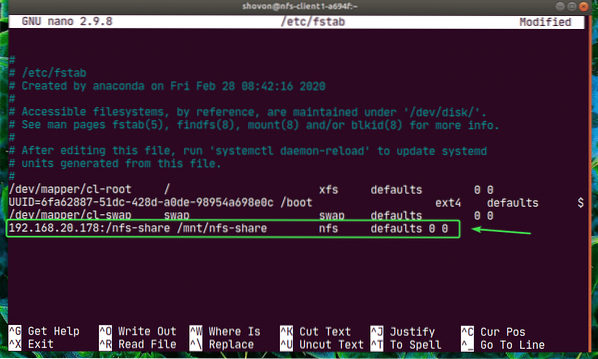
nfs har mange monteringsalternativer. Jeg har brukt standardinnstillinger monteringsalternativ her. Men hvis du har spesifikke krav, kan du sjekke siden til nfs.
$ mann nfs
La oss nå lage en ny fil Hallo.tekst til NFS-andelen fra nfs-client1 maskin.
$ echo "Hello NFS share" | sudo tee / mnt / nfs-share / hei.tekst
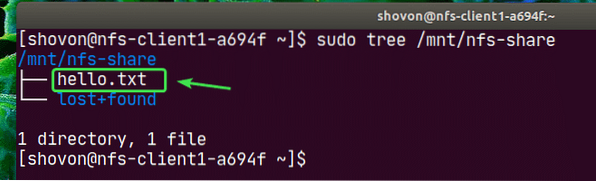
Som du kan se, filen Hallo.tekst er også opprettet i nfs-server.
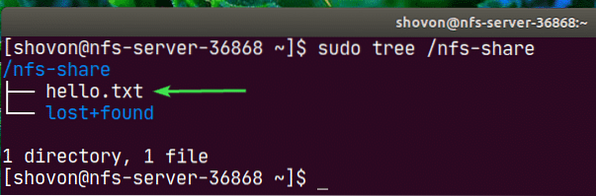
Innholdet i Hallo.tekst filen lest fra nfs-server maskin.

På samme måte som du kan konfigurere nfs-client2 og få tilgang til NFS-andelen derfra.
Installere nfs-utils pakken på nfs-client2.
$ sudo dnf installerer nfs-utils
Redigere / etc / fstab fil.
$ sudo nano / etc / fstabELLER
$ sudo vi / etc / fstab
Legg til følgende linje i den.
192.168.20.178: / nfs-share / mnt / nfs-share nfs er standard 0 0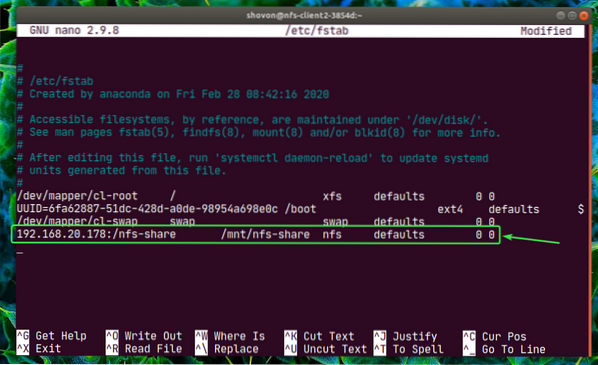
Lag et monteringspunkt.
$ sudo mkdir / mnt / nfs-aksje
Monter delen.
$ sudo mount / mnt / nfs-share
Få tilgang til filene fra delingen. Veldig enkelt.
$ sudo cat / mnt / nfs-share / hallo.tekst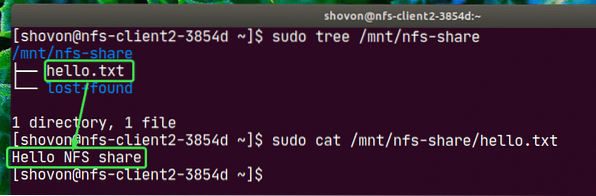
Slik konfigurerer du NFS-server og klient på CentOS 8. Takk for at du leser denne artikkelen.
 Phenquestions
Phenquestions


